Výběr modelů |
Pokud chcete ve Vašem projektu použít 3D model, můžete si ho vložit do zdrojového kódu projektu pomocí Prohlížeče modelů.
V 3D Programovacím režimu ho otevřete pomocí ikonky  v panelu nástrojů, nebo z
menu -> Zobrazit -> Modely...
anebo nejrychleji klávesovou zkratkou Ctrl+Shift+M.
v panelu nástrojů, nebo z
menu -> Zobrazit -> Modely...
anebo nejrychleji klávesovou zkratkou Ctrl+Shift+M.
V 3D Interaktivním režimu a v 3D Programovacím režimu s Baltíkem se také otvírá, pokud použijete příkaz Čaruj.
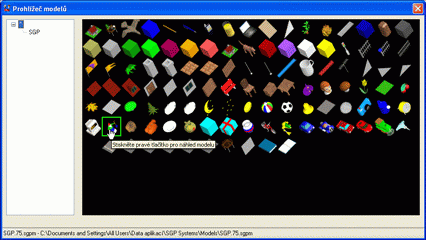
Po otevření Prohlížeče modelů můžete myší vybírat modely.
Okno se skládá ze dvou panelů. Levý obsahuje seznam modelů rozdělených na skupiny podle názvu, pravý zobrazuje náhledy modelů. U spodního okraje okna je stavový řádek zobrazující celý název souboru, ve kterém je uložena definice modelu, na který právě ukazujeme myší (model v zeleném rámečku).
Model, na kterém máte momentálně myš, se označí zeleným rámečkem.
Pokud na nějaký model kliknete levým tlačítkem, okno Prohlížeče modelů se zavře a zobrazí se opět zdrojový kód Vašeho projektu. Nyní si můžete model vložit na libovolné místo ve Vašem projektu.
Pomohla Vám nápověda?


Když na libovolný model kliknete pravým tlačítkem, zobrazí se detail modelu. Pomocí myši ho můžete otáčet a přibližovat. Více o práci s kamerou, která je podobná jako ve 3D Programovacím režimu, nebo ve 3D Interaktivním režimu se dozvíte na stránce Změna pohledu kamery.
Pokud si chcete vybrat jiný model, než který prohlížíte, klikněte na detail modelu pravým tlačítkem a zobrazí se znovu výběr modelů. Pokud do programu chcete model vložit, kliknete na něj levým tlačítkem a model si do programu můžete vložit stejně jako v předchozí části.
Pomohla Vám nápověda?


Vybraný model se může do zdrojového kódu Vašeho projektu vložit dvěma způsoby: pokud jste v 3D Programovacím režimu bez Baltíka, vloží se jako literál, ve kterém je napsán název modelu, ale pokud jste ve 3D Programovacím režimu s Baltíkem, vloží se jako příkaz pro vyčarování modelu Baltíkem.
Pokud znáte název modelu, který chcete do programu vložit, můžete to udělat i jiným způsobem než přes Prohlížeč modelů. Do programu si vložte ikonku pro literál a napište do něj název modelu, který chcete mít v programu (například "SGP.5.sgpm"). Jestliže je model v jiné složce než projekt, musíte zadat také cestu k tomuto modelu.
Pomohla Vám nápověda?


Shledali jste tuto informaci pro Vás užitečnou?
Máte nějaký dotaz nebo připomínku k tomuto tématu? Napište nám.
©1978-2010 SGP Systems
Nadřazená stránka | Předchozí stránka | Další stránka